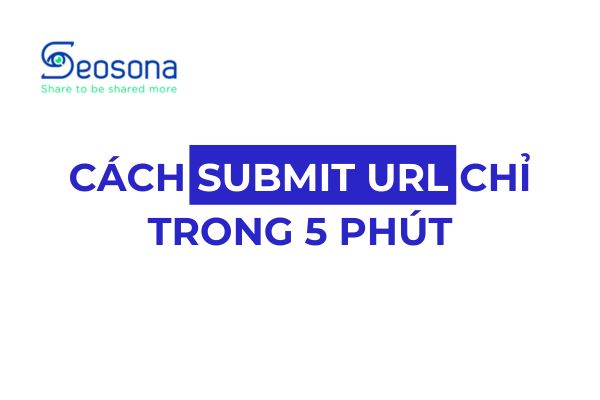Cập nhật lần cuối: 14/02/2025.
Submit URL là cách bạn thông báo cho Google biết về URL của bạn và yêu cầu Google thu thập dữ liệu và lập chỉ mục (index) URL đó. Nhờ đó, URL của bạn xuất hiện nhanh hơn trên kết quả tìm kiếm của Google.
Trong bài viết này mình sẽ hướng dẫn bạn 2 cách Submit URL lên Google bằng phần mềm SEO chuyên nghiệp Google Search Console chi tiết nhất.
(Một lưu ý nhỏ trước khi sử dụng 2 cách này bạn cần phải sở hữu tài khoản Google Search Console của website hoặc được cấp quyền quản trị viên để có thể truy cập vào công cụ này).
Bắt đầu thôi nào!
Cách 1: Submit từng URL riêng lẻ bằng Google Search Console
Mình thường sử dụng tính năng “Kiểm tra URL” của Google Search Console để submit url bài viết của Seosona.com lên Google.
Đây là một cách hiệu quả để thông báo cho Google biết website của mình có một url mới hay url vừa mới cập nhật về nội dung.
Điều này sẽ giúp Googlebot có thể thu thập dữ liệu và lập chỉ mục (index) nội dung đó một cách nhanh hơn.
Mình sẽ hướng dẫn các bạn cách làm của mình thông qua các bước đơn giản sau:
Bước 1: Đăng nhập vào tài khoản Google Search Console
Bước 2: Chọn vào tính năng “Kiểm tra URL” và dán URL cần submit lên thanh công cụ rồi nhấn Enter.
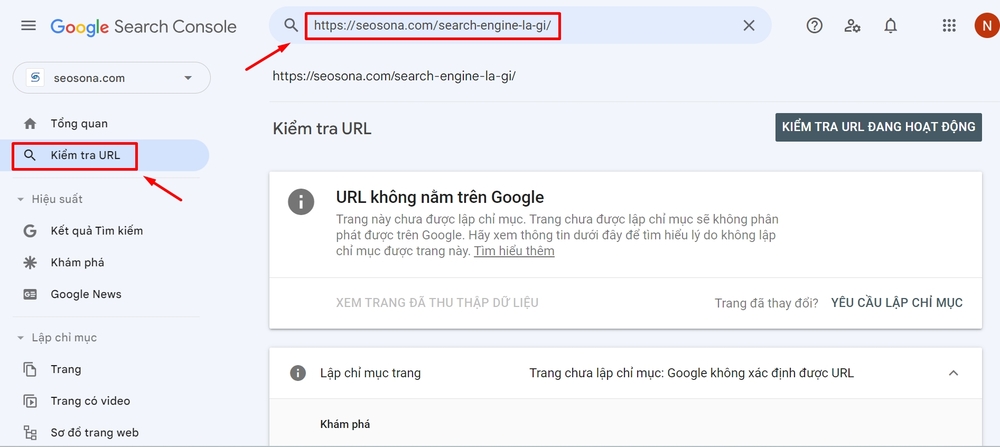
Bước 3: Nhấn vào nút “Yêu cầu lập chỉ mục” và chờ đợi Google index.
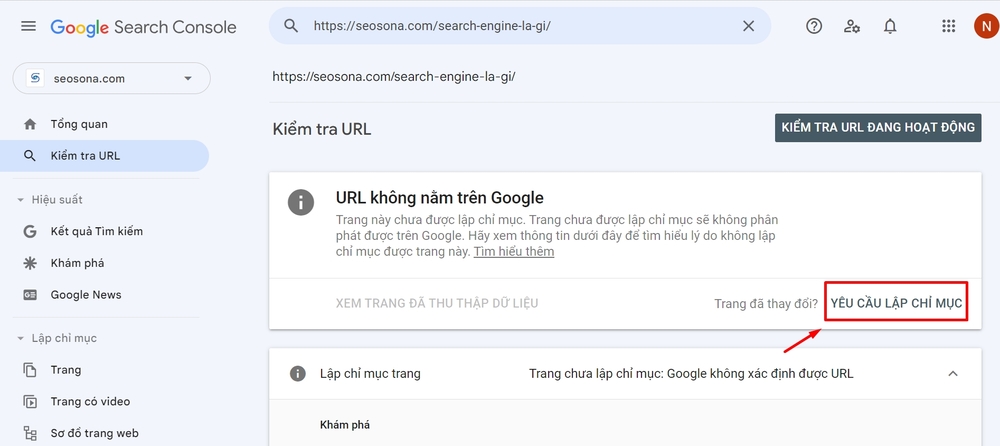
Với 3 bước đơn giản bạn đã có thể thông báo với Google về một URL mới hoặc mới cập nhật của mình rồi.
Bây giờ chúng ta sẽ xem cách 2 là làm như thế nào nhé!
Cách 2: Submit toàn bộ URL trên website bằng cách gửi Sitemap XML lên Google Search Console
Gửi sơ đồ trang web (Sitemap XML) cho công cụ Google Search Console cũng là một cách để Google thu thập dữ liệu và lập chỉ mục tất cả các URL mới cập nhật trên website của bạn nhanh hơn.
Mình sẽ hướng dẫn cho các bạn submit toàn bộ URL mới trên website bằng cách này:
Bước 1: Tìm URL sơ đồ trang web của bạn.
Sơ đồ trang web của bạn thường sẽ được đặt tại địa chỉ “yoursite.com/sitemap.xml” hoặc “yoursite.com/sitemap_index.xml”
Nhập một trong 2 URL đó vào trình duyệt của bạn. Bạn sẽ thấy một trang trông giống như một danh sách các URL được bao quanh bởi rất nhiều mã đó chính là sơ đồ trang web của bạn.
Như thế này:

Hoặc như thế này:

Nếu trình duyệt báo không tim thấy sitemap, có thể là website chưa có sitemap.
Hoặc Google Search console không thể tìm nạp sitemap, bạn cần kiểm tra lại trên tệp Robots.txt xem có chặn Googlebot hay không.
Bạn có thể truy cập URL này “yoursite.com/ robots.txt” để tệp robots.txt:
Và khi bạn truy cập đã truy cập được vào tệp robots.txt của mình thì URL sơ đồ trang web của bạn sẽ được đặt trong đó, như ảnh bên dưới:
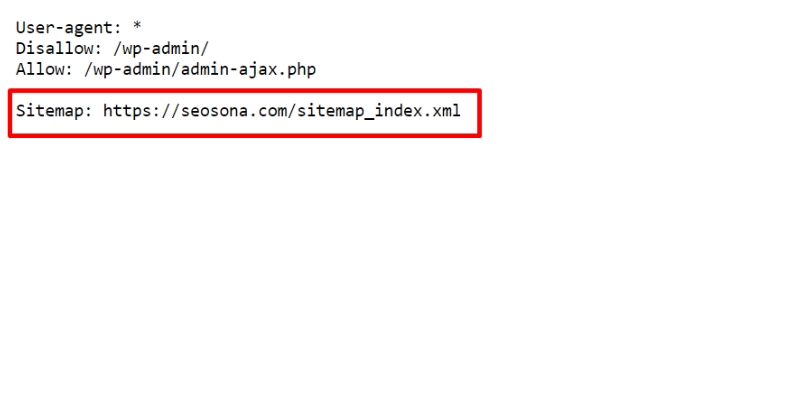
Nếu trang web của bạn chưa có sơ đồ trang web, bạn sẽ phải cần tạo một sơ đồ trang web mới.
Bước 2: Submit URL sitemap lên Google Search Console
Nhấp vào tab “Sơ đồ trang web” ở phía bên trái màn hình.
Dán URL sơ đồ trang web của bạn vào ô “Nhập URL sơ đồ trang web” và nhấn nút “Gửi”.
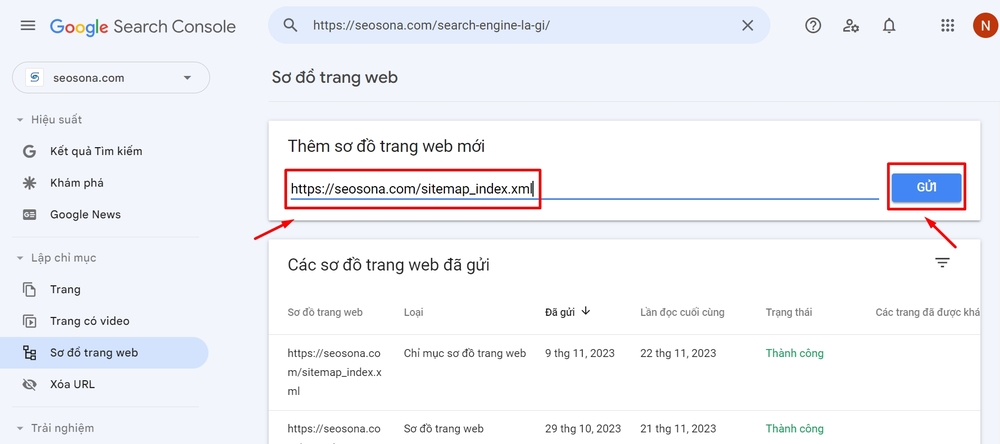
Như thế là bạn đã hoàn hoàn việc gửi sơ đồ trang web cho công cụ Google Search Console rồi đó.
Google mất bao lâu để index nội dung?
Google cho biết quá trình thu thập dữ liệu trên website của bạn có thể mất từ vài ngày đến vài tuần.
Bạn hãy nhớ rằng việc thu thập dữ liệu của Google luôn là điều kiện tiên quyết để lập chỉ mục.
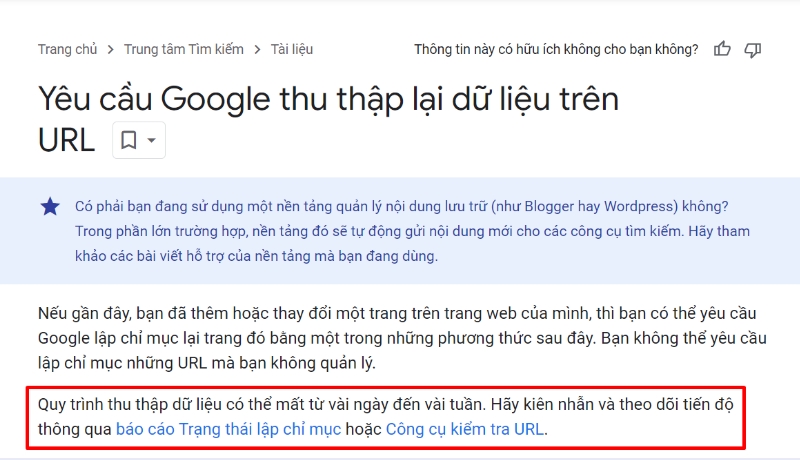
Nhưng đừng lo lắng nếu mất nhiều thời gian hơn; nó hoàn toàn bình thường
Theo kinh nghiệm của mình, các website có độ trust cao và thường xuyên đăng bài thì một url mới hoặc mới cập nhật chỉ trong vòng 1 – 2 ngày đã được Google index.
(Thậm chí là có thể index ngay sau khi vừa post bài nếu website của bạn có độ uy tín cao)
Vậy làm thế nào để kiểm tra được URL vừa submit đã được Google index chưa. Cùng mình tìm hiểu phần tiếp theo nhé!
Cách kiểm tra xem url có được index chưa?
Cách nhanh nhất để kiểm tra xem URL của bạn có trên Google hay chưa là dùng Google tìm kiếm.
Mình thường dùng câu lệnh tìm kiếm site:url để kiểm tra.
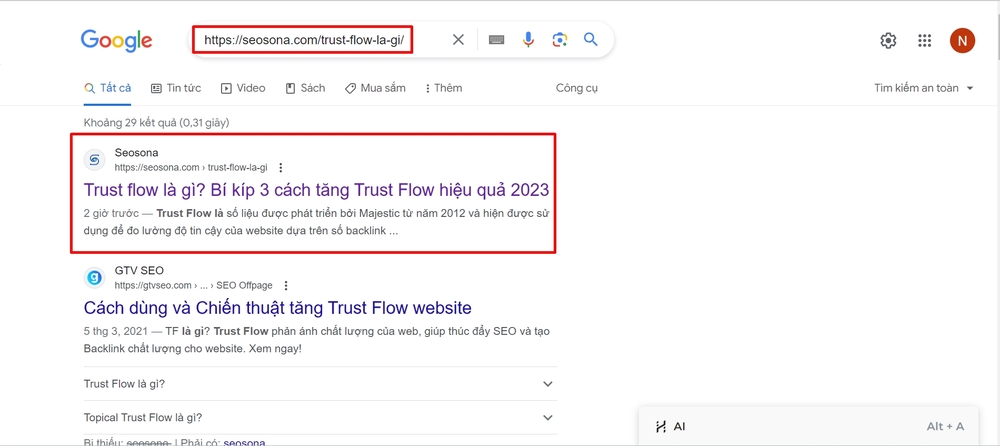
Nếu Google trả về kết quả url trên kết quả tìm kiếm có nghĩa là url của bạn đã được Google index.
Bạn cũng có thể kiểm tra xem url của mình có được Google index hay chưa bằng tính năng “Kiểm tra URL” của Google Search Console.
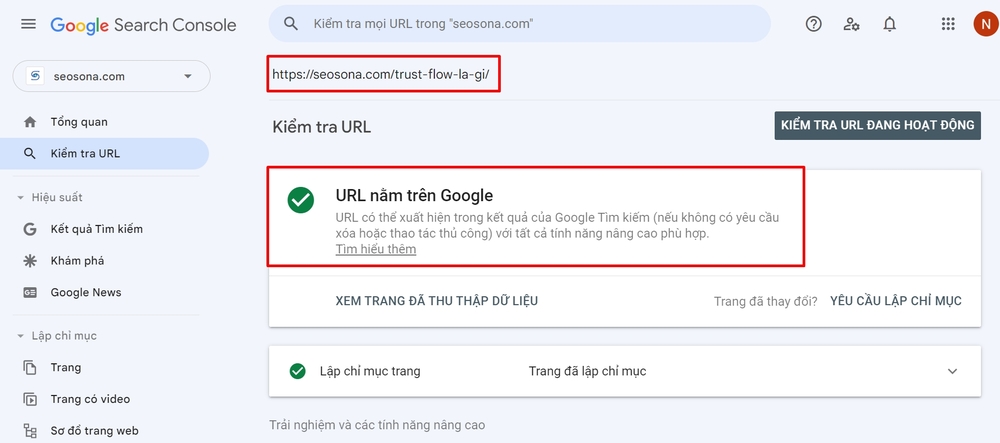
Nếu kết quả trả về như ảnh bên dưới có nghĩa là URL của bạn đã được Google index:
Còn nếu như kết quả Google hiển thị như ảnh bên dưới có nghĩa là website của bạn chưa được Google lập chỉ mục.
Và nếu như URL website của bạn chưa được Google lập chỉ mục, bạn có thể nhấp vào nút “Yêu cầu lập chỉ mục” để giúp URL được Google index nhanh hơn.
Nếu bạn đã thực hiện các bước trên mà vẫn không thể tìm thấy URL của mình trên kết quả tìm kiếm của Google, có lẽ đã đến lúc bạn nên liên hệ với một công ty cung cấp dịch vụ SEO từ khóa tổng thể có kinh nghiệm để họ có thể tư vấn và giúp bạn xử lý vấn đề này.
Mình hy vọng rằng, qua bài viết này các bạn đã hiểu và có thể tự thực hiện cách submit URL website lên Google rồi.
Chúc các bạn thành công! Viết bài SEO nào là google index bài đó :v
Xem thêm:
- Deep Link là gì? Tìm hiểu mọi thông tin về Deep Link trong SEO
- Cách tìm và sửa broken links dễ dàng, nhanh chóng
- Subdomain là gì? Cách tạo Subdomain chỉ trong 5 phút
- Google index là gì? 8 cách giúp Google index website siêu nhanh